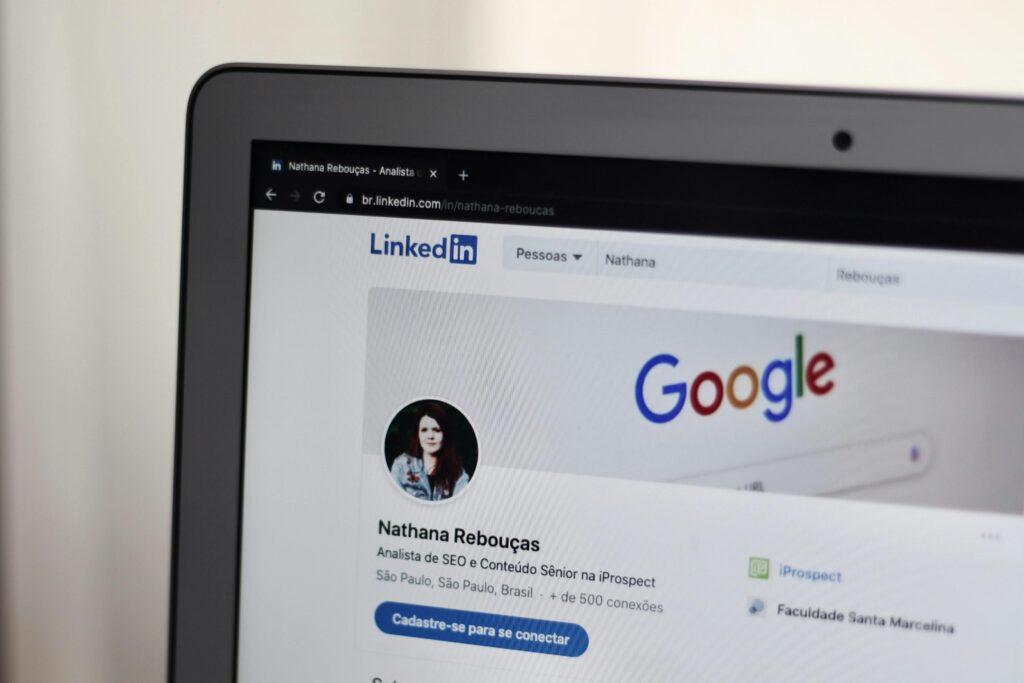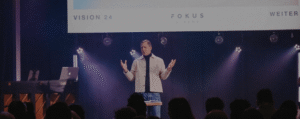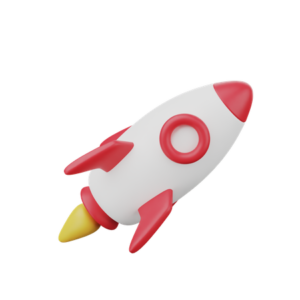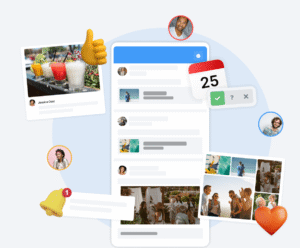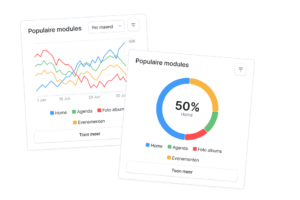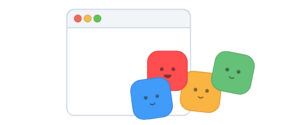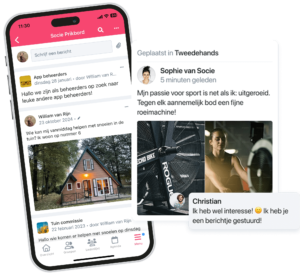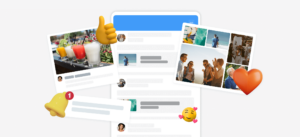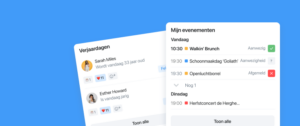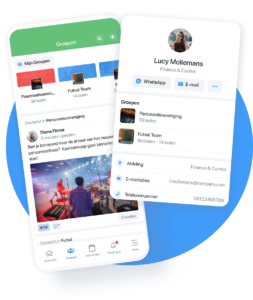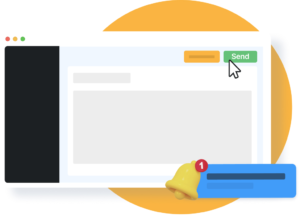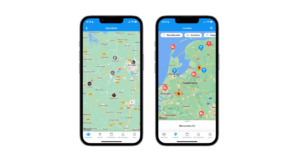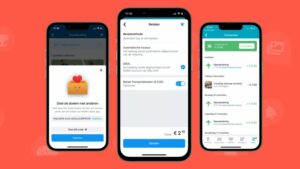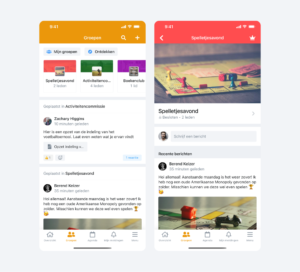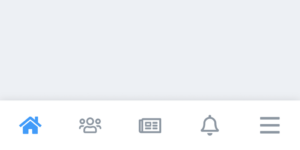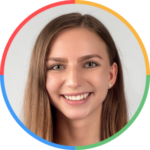Eine gängige Socie-Funktion ist das Hinzufügen zusätzlicher Profilinformationen zu den Mitgliederprofilen. So kannst du zusätzlich zu den Standardprofilfeldern gemeinschaftsspezifische Felder hinzufügen. Die Mitglieder können diese zusätzlichen Felder hinzufügen und/oder ändern.
Du kannst diese zusätzlichen Felder auch in der App anzeigen. Dies kann auf Mitgliederprofilen, als zusätzlicher Untertitel in der Mitgliederliste und als zusätzlicher Untertitel bei der Anmeldung zu einer Veranstaltung geschehen.
Beispiele für zusätzliche Felder:
- Linkedin-Profile bei Netzwerkorganisationen
- Haus- und Apartmentnummern
- Fachgebiete der Mitarbeitenden oder Mitglieder der Gemeinschaft
- Instrumente oder Gesangsgruppen/Gesang
- Interessen
- Hobbys
- usw.
Hinzufügen zusätzlicher Felder zu Profilen
Logge dich in den Community Manager ein. Klicke im Menü auf der linken Seite auf Mitglieder. Klicke oben rechts auf Mehr und dann auf Einstellungen. Scrolle nach unten und klicke im Unterabschnitt Zusätzliche Felder auf Bearbeiten. Du kannst nun weitere Felder hinzufügen, indem du auf Zusätzliches Feld hinzufügen klickst. Klicke auf Speichern.
Wenn diese Option aktiviert ist, können Mitglieder diese Profilinformationen nun in der App über ihr Profil hinzufügen.
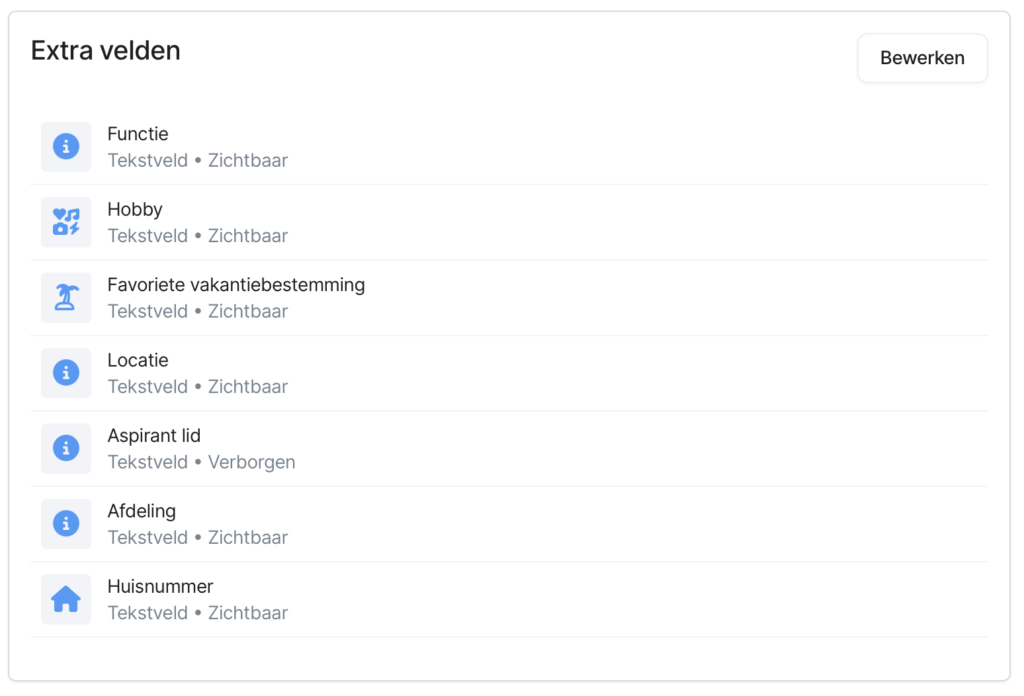
Tipp: Arbeitest du mit mehreren Extra-Feldern? Dann ziehe sie einfach nach oben oder unten, um die Reihenfolge auf dem Profil in der App festzulegen.
Zusätzliche Felder in der Mitgliederliste anzeigen
Achtung! Es besteht auch die Möglichkeit, diese zusätzlichen Profilinformationen in der Mitgliederliste als Untertitel anzuzeigen. Diese können dann auch von anderen Mitgliedern gesucht werden.

Auswählen eines zusätzlichen Feldes für die Anzeige in der Mitgliederliste und in den Ereignisbenachrichtigungen
Standardmäßig zeigt Socie die Adressdaten als Untertitel eines Mitglieds in der Mitgliederliste an.
Es ist möglich, diesen Untertitel zu ändern. Dieser Untertitel wird dann in der Mitgliederliste angezeigt, aber auch z.B. als zusätzliches Feld bei der Anmeldung zu Aktivitäten und Veranstaltungen.
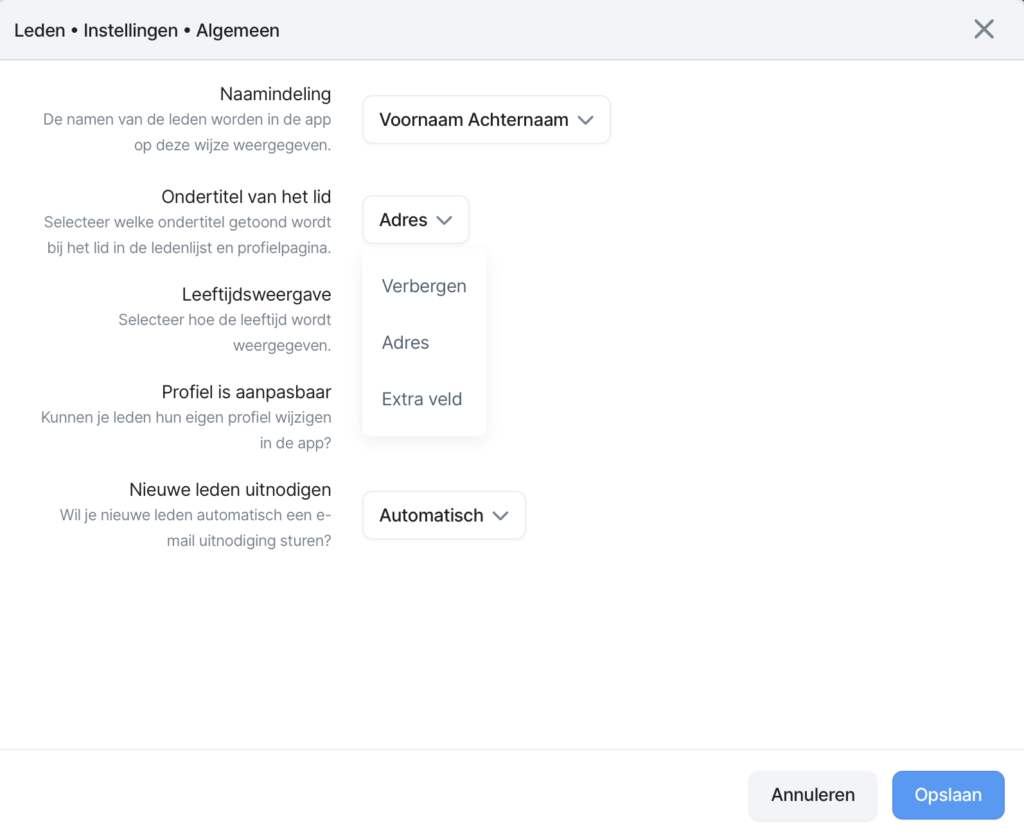
Untertitel des Mitglieds ändern
Loggen dich in den Community Manager ein. Klicke im Menü auf der linken Seite auf Mitglieder. Klicke oben rechts auf Mehr und dann auf Einstellungen. Klicke im ersten Unterabschnitt auf Bearbeiten . Du kannst nun festlegen, welche Informationen als Untertitel des Mitglieds angezeigt werden. Klicke auf Tools. Wähle das gewünschte Feld aus. Klicke auf Speichern.